Як перевірити місце в сховищі iCloud
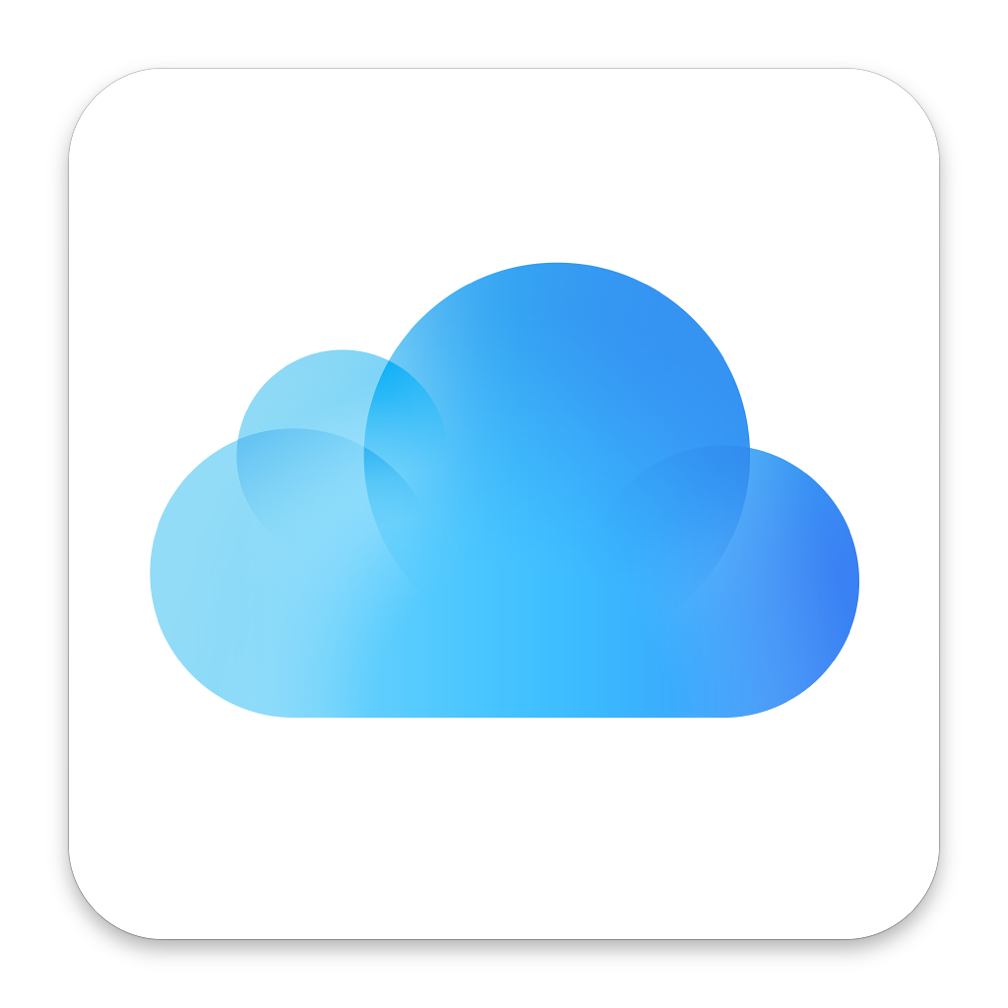
Якщо ви використовуєте iCloud для зберігання, синхронізації і резервного копіювання даних, iCloud може бути заповнений дуже скоро :) Як дізнатися, скільки вільного місця залишилося в сховище iCloud і які додатки його використовують. У цій статті Я покажу вам, як перевірити обсяг сховища iCloud на вашому iPhone або iPad. Давайте почнемо.
Преамбула
iCloud робить моє життя простіше. Коли у вас є доступ до важливих даних з усіх ваших пристроїв, ви можете швидше виконувати завдання, працювати або займатися бізнесом. Apple надає безкоштовно всім клієнтам 5 ГБ хмарного сховища. В iCloud ви можете зберігати фото і відео (що зберігаються в iCloud Photos), документи (iCloud Drive) і резервні копії. Раніше Я використовувала безкоштовне сховище (безкоштовний тарифний план, 5 ГБ в iCloud), зберігаючи тільки документи і синхронізуючи замітки з iCloud, чого мені було досить. Тепер Я використовую iCloud для зберігання резервних копій iPhone і iPad Pro (Як зробити резервну копію iPhone і iPad в iCloud, ви можете прочитати в іншій моїй статті тут), для цього Я збільшила обсяг сховища з 5 до 50 ГБ. Ви можете збільшити або зменшити місце в сховищі iCloud в будь-який час, і, що ще більш круто, ви можете поділитися місцем сховища iCloud зі своєю сім’єю. Для цього ви можете обрати один з 4 варіантів: 5 ГБ (безкоштовно), 50 ГБ, 200 ГБ і 2 TБ. Ви можете дізнатися більше про тарифи на сховище iCloud і цінах на офіційному веб-сайті Apple. Якщо Я вирішу зробити резервну копію свого MacBook Pro в iCloud, то мені доведеться оновити простір до 2 TБ, але це не зараз :) У будь-якому випадку, незалежно від обсягу сховища, ми повинні знати, які додатки використовували простір. Для того щоб мати можливість відключити непотрібне і залишити вільне місце для фото, відео, документів або можливо, ігор, в залежності від того, що ви віддаєте перевагу синхронізувати.
Давайте почнемо
Перевірити простір для зберігання в iCloud - дійсно простий процес. Для цього нам потрібно виконати кілька простих кроків. А тепер давайте почнемо :)
Перейдіть в Settings (Налаштування).
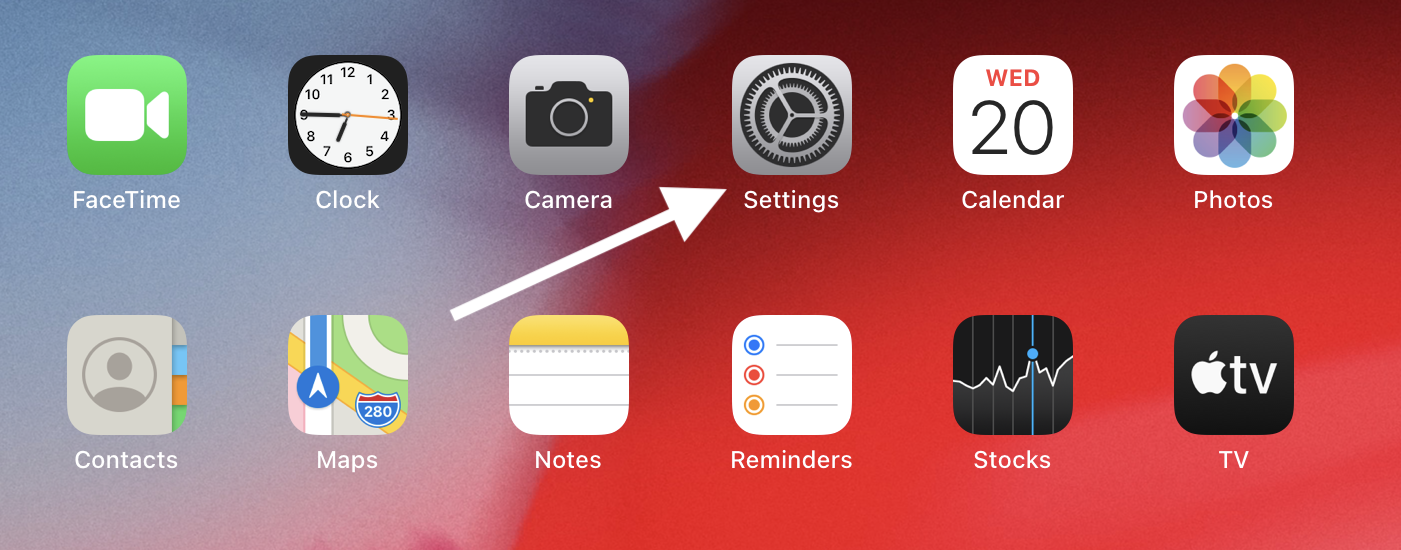
Натисніть на іконку Apple ID, а потім натисніть на іконку iCloud.
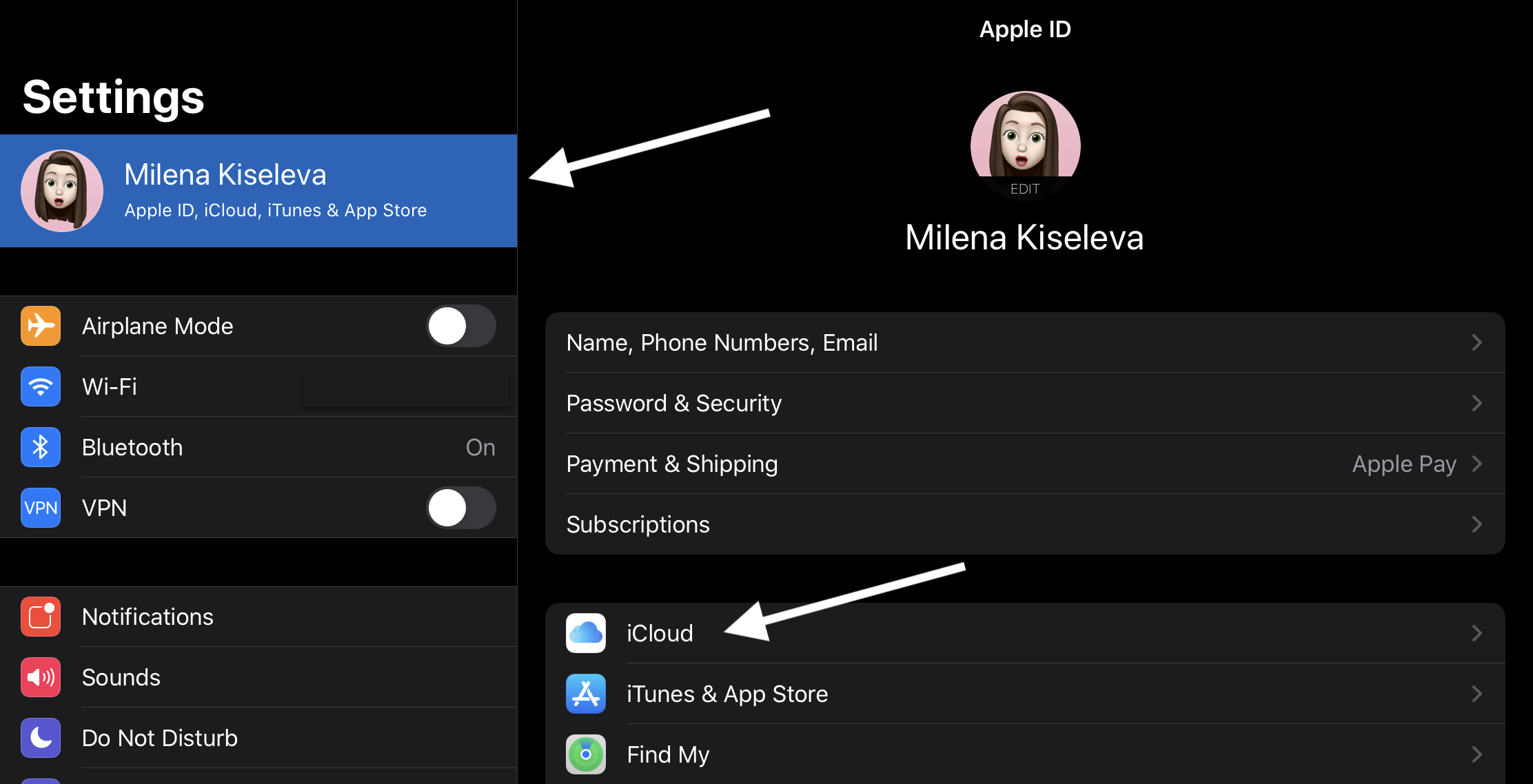
На гістограмі ви можете побачити спільне використання сховища.
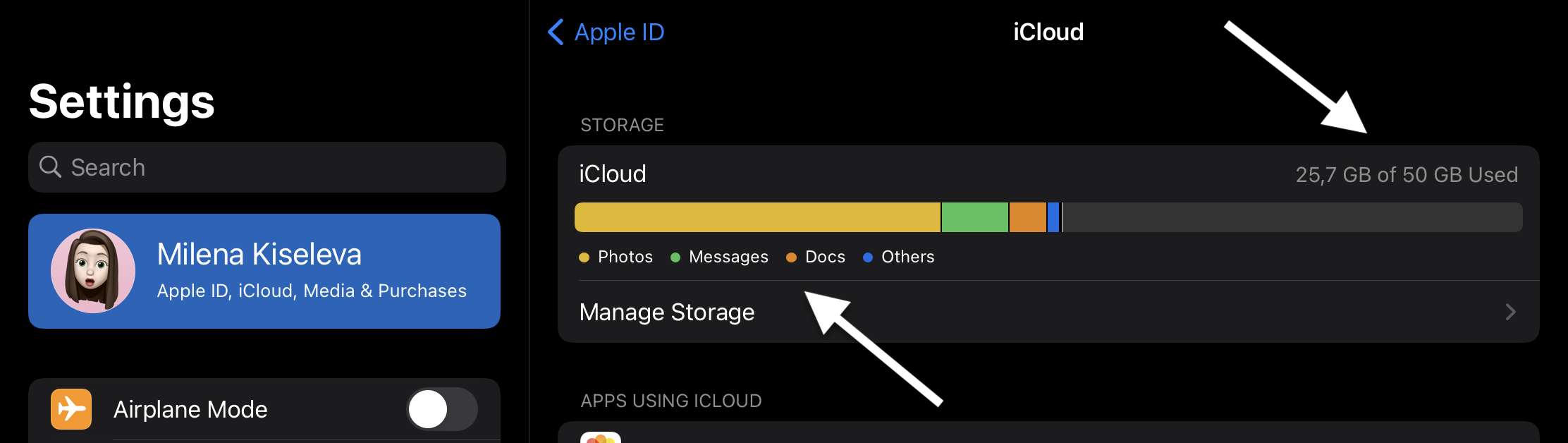
Нижче на графіку ви можете побачити список додатків і сервісів що використовують iCloud. Зверху ви можете побачити додатки, які займають більше місця в iCloud. Тут ви можете “Включити” або “Вимкнути” зберігання даних в iCloud.
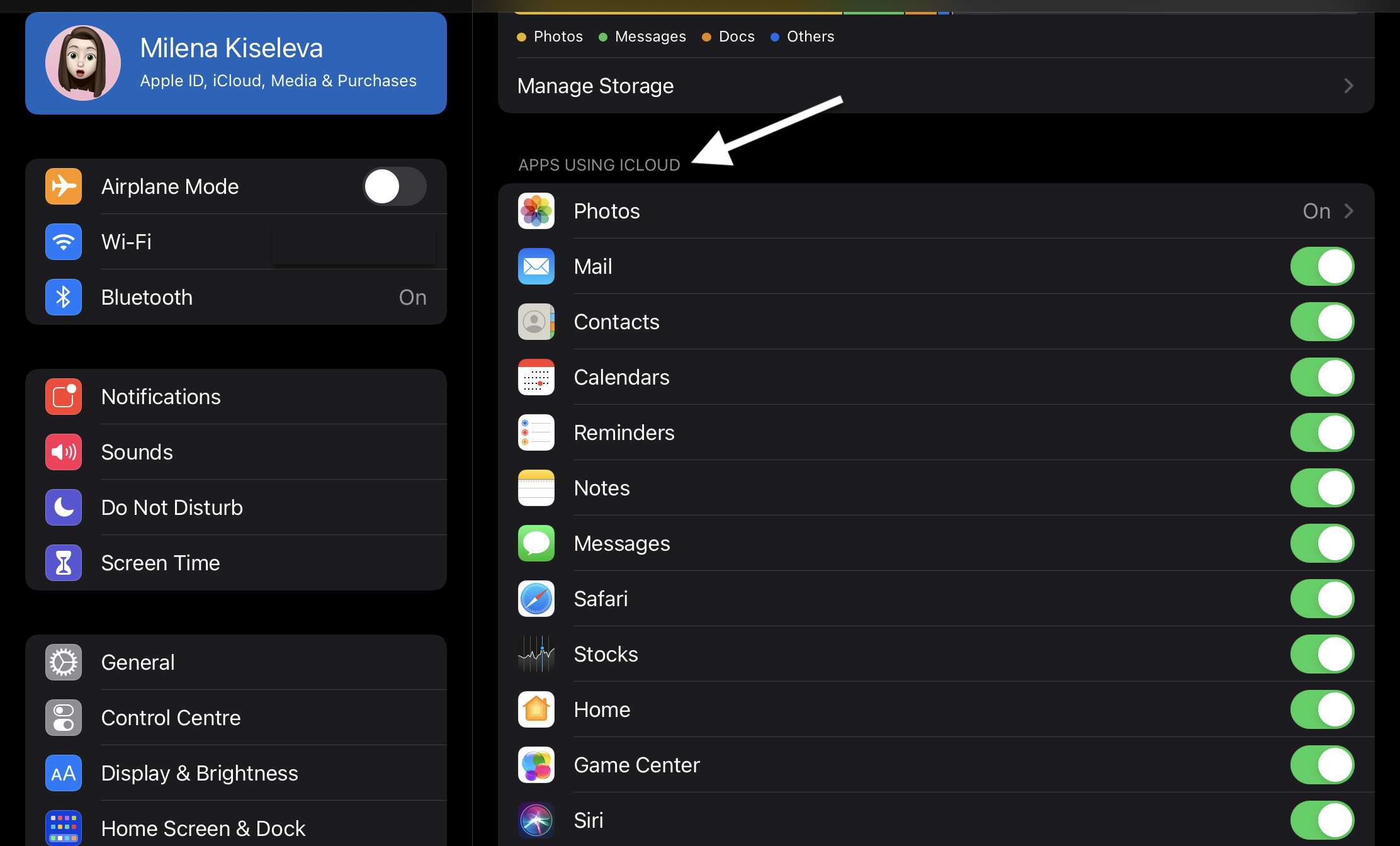
Щоб дізнатися, скільки місця займає певний додаток, натисніть на “Manage Storage” (Управління сховищем) на гістограмі.
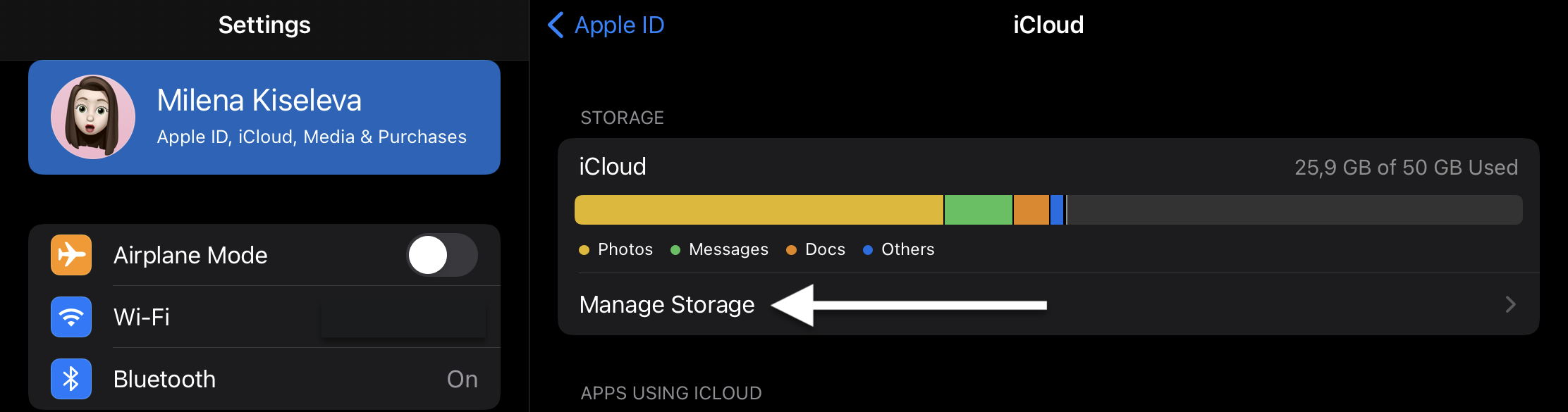
Тут ви можете переглядати та керувати всіма додатками, які використовують сховище iCloud, а також змінювати свій план, якщо потрібно.
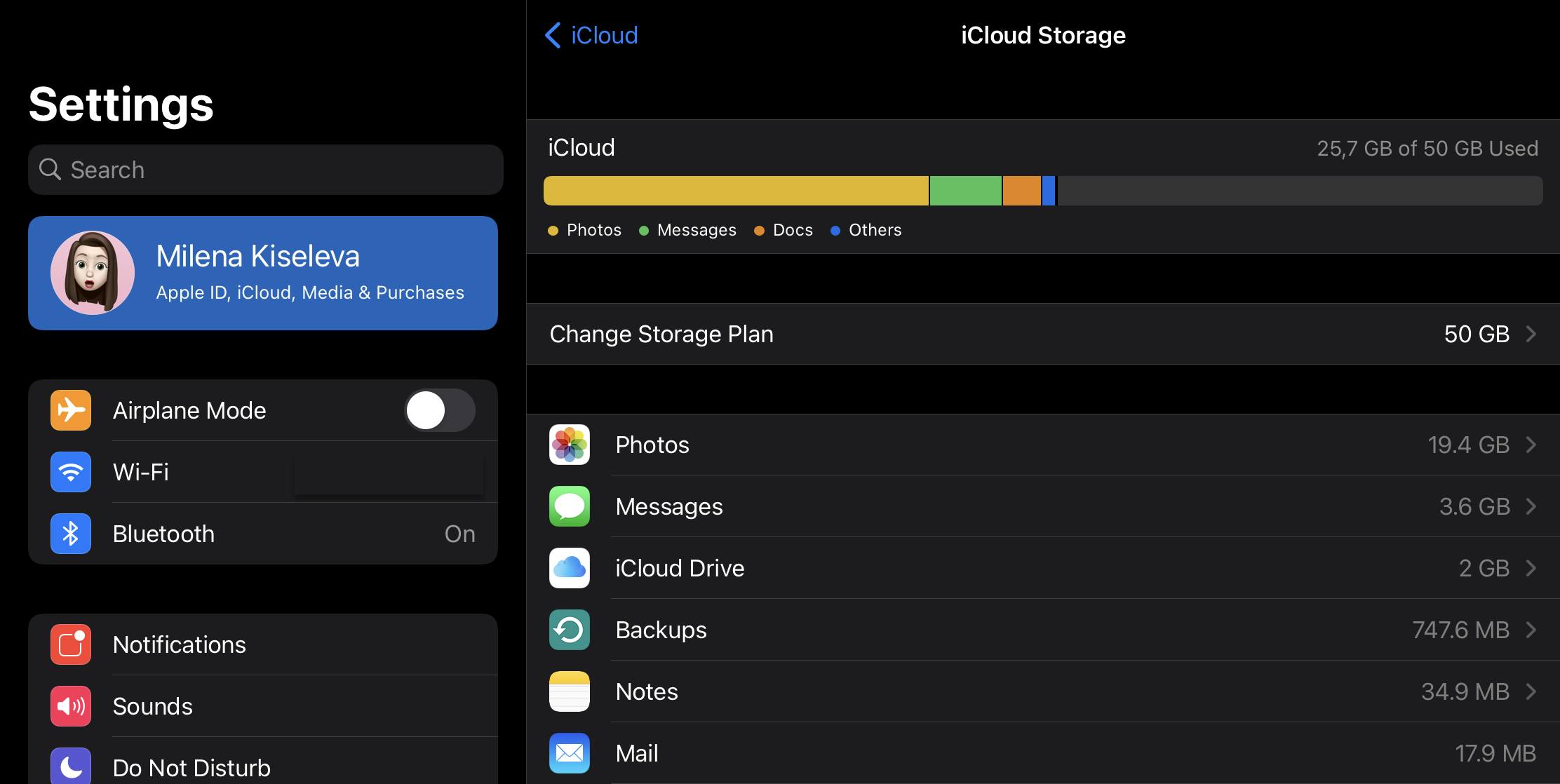
Висновок
Ну ось і все, ми це зробили! Тепер ви знаєте, як перевірити місце в сховищі iCloud. Так просто, чи не так?
Я сподіваюся, що ця стаття допомогла вам дізнатися, як перевірити місце в сховищі. Якщо ця стаття допомогла вам, будь ласка, залиште коментар ![]()
Дякую за прочитання!
Milena is a web designer and illustrator. She spends her time translating our articles and wrote her own articles. Her personal website can be found at milenakiseleva.com.


